AI怎么填充颜色?ai中想要给绘制的图形填充颜色,该怎么填充呢?下面我们就来看看ai给图形填充颜色的教程,很简单,需要的朋友可以参考下
学习设计的朋友,AI软件是非常不错的平面软件。对于初学这个软件的朋友,很多功能都还不是很熟悉。现在简单介绍一下:AI软件如何进行着色?AI软件如何给对象填充颜色?
- 软件名称:
- Adobe Illustrator CS6 (AI cs6) 精简绿色中文版(32位+64位)
- 软件大小:
- 200.38MB
- 更新时间:
- 2014-05-11立即下载

1、打开软件,这里我随便输入文字。如图
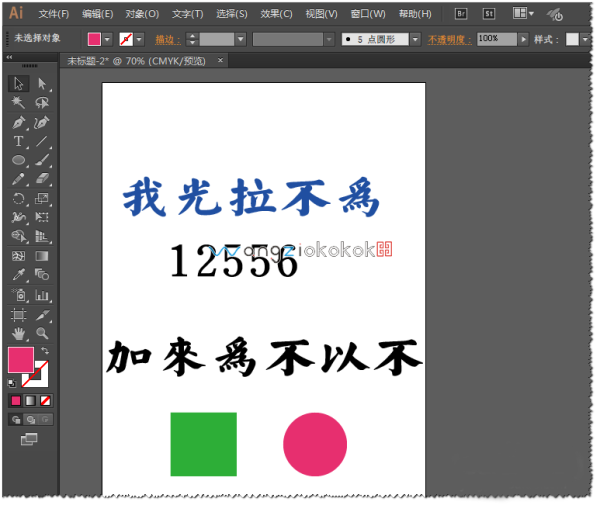
2、如果你想对某个对象进行更改填充颜色,必须选中对象。(软件一般默认是黑白色)如图

3、选中对象进行,双击工具栏底部的填色——弹出拾色器。如图

4、可以在拾色器中的色条进行点击或滑动进行选择颜色,或再拾色器框框中进行拾取颜色。如图

5、也可以对CMYK(RGB等)色值进行修改参数,点确定颜色就修改完成。如图。


6、如果边框也要进行上色,点击工具栏底部的边框——双击边框上色,进入拾色器。如图
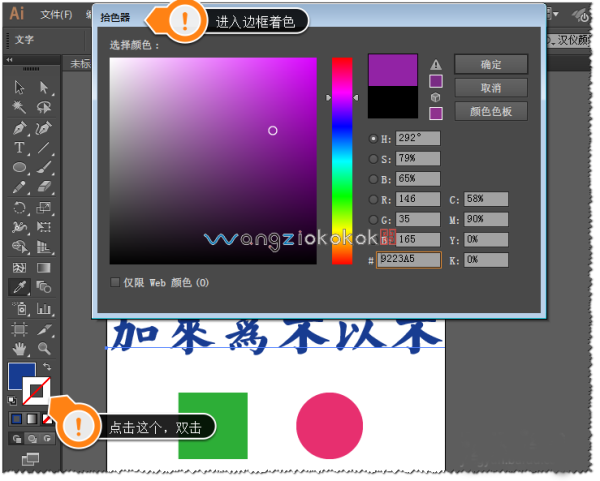
7、边框上色方法,同填充颜色方法一样的。如图

8、这里做了一个圆形忠义简单设计。如图

相关推荐:
以上就是AI怎么填充颜色? ai给图形填充颜色的教程的详细内容,更多请关注0133技术站其它相关文章!








